Wie man den weißen Punkt auf dem iPhone-Bildschirm in der oberen linken Ecke repariert
Apple ist immer damit beschäftigt, etwas Neues zu bringenfür iPhone, iPad, Mac und Geräte. Es wartet immer mit herausragenden und sofort einsatzbereiten Funktionen auf, die unsere Erfahrung mit Apple-Produkten unbedingt verbessern. Allerdings sind nicht alle Menschen über alle Funktionen des iPhones informiert. Sie wissen auch nicht, wie man es benutzt! Eine solche Sache ist ein kleiner weißer Punkt auf dem iPhone-Bildschirm in der oberen linken Ecke. Wissen Sie, was dieser weiße Punkt ist und warum er auf Ihrem iPhone-Bildschirm angezeigt wird?
Wenn Sie zu denen gehören, denen das nicht bewusst istGanzes "weißer Punkt" -Konzept, wir sind hier, um Ihnen zu helfen. Im folgenden Artikel erfahren Sie heute, was der weiße Punkt ist und warum der weiße Punkt auf dem iPhone-Bildschirm angezeigt wird.
Was ist der weiße Punkt auf dem iPhone-Bildschirm?
Normalerweise steht der weiße Punkt für die Home-Schaltfläche. Es ist nur eine Alternative für die Home-Taste. Alle Funktionen ähneln denen der Home-Taste. Wenn der weiße Punkt auf Ihrem iPhone-Bildschirm die Home-Taste darstellt, müssen Sie sich keine Sorgen machen. Verstehen Sie es jedoch nicht falsch mit den weißen Punkten, die aufgrund von toten Pixeln erscheinen. Sie müssen also zuerst überprüfen, ob es sich um ein totes Pixel handelt oder ob es sich um einen Software-Fehler handelt oder ob es sich lediglich um eine Home-Taste handelt.
Wie löse ich einen weißen Punkt auf dem iPhone-Bildschirm in der oberen linken Ecke?
Nachdem Sie das Konzept des weißen Punkts auf dem iPhone-Bildschirm verstanden haben, sehen wir uns an, wie Sie das Problem mit dem weißen Kreis oben links auf dem iPhone lösen können.
Möglichkeit 1: Ändern Sie ein Hintergrundbild
Es kann vorkommen, dass der weiße Punkt ein Teil von istIhr vorhandenes Hintergrundbild. Und es ist einfach keine Art von Fehler oder Panne. Sie müssen es mit der Tapete verwechselt haben. Versuchen Sie, das Hintergrundbild zu ändern, um zu überprüfen, ob es sich bei dem weißen Punkt tatsächlich um ein Problem oder nur um ein Hintergrundbild handelt. Wir empfehlen Ihnen, Ihr Hintergrundbild in ein dunkles Hintergrundbild zu ändern, da dies dazu beiträgt, das Problem mit den weißen Punkten auf einfache Weise zu überprüfen. Überprüfen Sie nach dem Ändern des Hintergrundbilds, ob Sie den weißen Punkt noch sehen können. Wenn nein, dann war es nur das Hintergrundbild. Wenn ja, probieren Sie die zweite Lösung aus.
Möglichkeit 2: Starten Sie Ihr iPhone neu
Mit einem einfachen Neustart Ihres iPhones wird die "weißeDer Punkt in der oberen linken Ecke des iPhone-Bildschirms "wird möglicherweise behoben. Ein Neustart hilft immer, viele Probleme zu lösen. Daher empfehlen wir, ihn auch für dieses Problem zu versuchen. Führen Sie die folgenden Schritte aus, um Ihr iPhone neu zu starten.
Schritt 1: Drücken Sie den Ein- / Ausschalter oben rechts auf Ihrem iPhone, bis die Option "Zum Ausschalten schieben" auf dem iPhone-Bildschirm angezeigt wird. Schieben Sie nun einfach den Schieberegler nach rechts, um Ihr iPhone auszuschalten.
Schritt 2: Drücken Sie nun erneut lange auf den gleichen Ein- / Ausschalter, um das iPhone einzuschalten, bis auf dem Bildschirm das Apple-Logo angezeigt wird. Lassen Sie die Taste los, sobald das Apple-Logo angezeigt wird.
Wenn das Problem durch einen Neustart nicht behoben werden kann, setzen Sie Ihr iPhone unbedingt zurück. Dies wirkt sich sehr positiv auf die Mehrzahl der Probleme aus. Befolgen Sie die nachstehenden Schritte, um Ihr iPhone hart zurückzusetzen.
Drücken Sie und lassen Sie die Lautstärke des iPhones wieder losTaste. Das Gleiche gilt für die Lautstärketaste des iPhones. Drücken Sie lange auf die Seitentaste des iPhones, bis der Bildschirm aus- und wieder eingeschaltet wird. Lassen Sie die Taste los, wenn auf dem Bildschirm das Apple-Logo angezeigt wird.
Die Operationen sind für verschiedene Modelle leicht unterschiedlich.
- Auf einem iPhone 8 oder höher: Drücken Sie kurz die Lautstärketasten. Halten Sie die Seitentaste gedrückt, bis das Apple-Logo angezeigt wird.
- Auf einem iPhone 7 oder iPhone 7 Plus: Halten Sie die Seitentaste und die Lautstärketaste mindestens 10 Sekunden lang gedrückt, bis das Apple-Logo angezeigt wird.
- Auf einem iPhone 6s und früher, iPad oder iPod touch: Halten Sie die Home- und die Power / Sleep-Taste mindestens 10 Sekunden lang gedrückt, bis das Apple-Logo angezeigt wird.

Methode 3: Reparieren Sie das iPhone-System, wenn der weiße Punkt eine Systemstörung aufweist
Wenn der weiße Punkt auf dem iPhone-Bildschirm links oben istAufgrund einer Systemstörung können Sie diese durch die Wiederherstellung des iOS-Systems beheben. ReiBoot ist das beste Tool zur Wiederherstellung des iPhone-Systems, mit dem Sie Ihr Problem mit weißen Punkten beseitigen und viele andere Probleme mit dem iPhone lösen können.
Starten Sie das Programm und wählen Sie die Option "Betriebssystem reparieren".

Klicken Sie im nächsten Bildschirm auf Start Repair (Reparatur starten) und Sie gelangen zur Firmware-Download-Oberfläche.
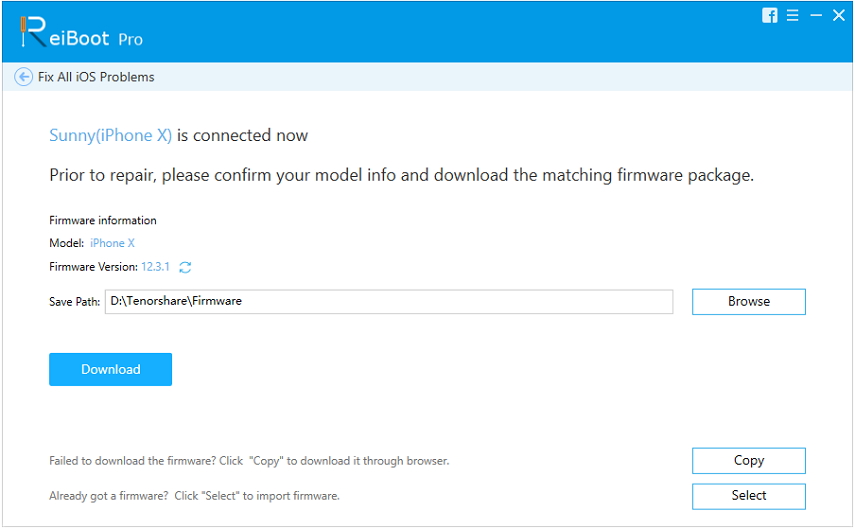
ReiBoot repariert das iPhone-System mit dem Firmware-Paket, das Sie heruntergeladen haben.

In wenigen Minuten wird Ihr Gerät neu gestartet undDas System wurde erfolgreich repariert. Dies ist der ultimative Weg, um den iPhone-Wiederherstellungsmodus zu beheben, das iPhone-Apple-Logo bleibt hängen, das iPhone lässt sich nicht einschalten oder viele andere Probleme.
Möglichkeit 4: Wenden Sie sich bei Hardwareproblemen an Apple
Zuletzt, wenn Ihr "weißer Punkt" in der linken oberen Ecke ist"iPhone" -Problem ist immer noch nicht gelöst, es besteht die Möglichkeit, dass ein Hardwareproblem im iPhone vorliegt und daher auf dem iPhone-Bildschirm ein Problem mit weißen Punkten auftritt. In diesem Fall empfehlen wir Ihnen, den Apple Store zu besuchen. Das Fachpersonal kann dies Wenn sich Ihr iPhone noch in der Gewährleistungsfrist befindet, wird das Problem Ihnen kaum etwas anhaben können.
Hoffe, dieser Artikel ist hilfreich, um das Problem mit weißen Punkten auf dem iPhone-Bildschirm zu beheben.








![[Gelöst] iPhone hängt nach iOS 10-Upgrade am Apple-Logo](/images/ios-10/solved-iphone-stuck-on-apple-logo-after-ios-10-upgrade.jpg)
